
Google Chromecast jól működik video streaming a YouTube-ról, a Netflix-ről és más online szolgáltatásokról . De nincs egyértelmű módszer arra, hogy a helyi videofájlokat a számítógépéről a tévékészülékre továbbítsa a Chromecast segítségével.
Az összes alábbi lehetőséghez Chrome böngésző szükséges. A VLC streamelhet egy Chromecastra , de ez a funkció jelenleg instabil és csak a VLC kísérleti összeállításaiban érhető el.
Gyors és egyszerű: Videostream a Google Chromecasthoz
ÖSSZEFÜGGŐ: Hogyan továbbíthat VLC-ről Chromecastjára
Lenyűgözött minket Videostream a Google Chromecasthoz . Ez egy Chrome alkalmazás és ingyen használhatja. 0,99 dollárt kell fizetnie, ha lejátszási listás támogatást szeretne, de minden más jelenleg ingyenes.
Telepítse a Chrome Internetes áruházból, és indítsa el. Miután ezt megtette, kiválaszthatja a helyi videofájlt a számítógépén, és kiválaszthatja azt a Chromecastot, amelyre streamelni kíván. A Chromecast a videofájlokat a számítógépről fogja közvetíteni a tab-casting funkció használatakor jelentkező grafikai problémák és akadozás nélkül.
Az MP4 a leghatékonyabb fájltípus, amelyet használhat, mivel a Chromecast natív módon támogatja. De a Videostream gyakorlatilag bármilyen médiafájltípust támogat. Szükség esetén a Videostream automatikusan átkódolja a fájlt, amikor azt a Chromecastra továbbítja.
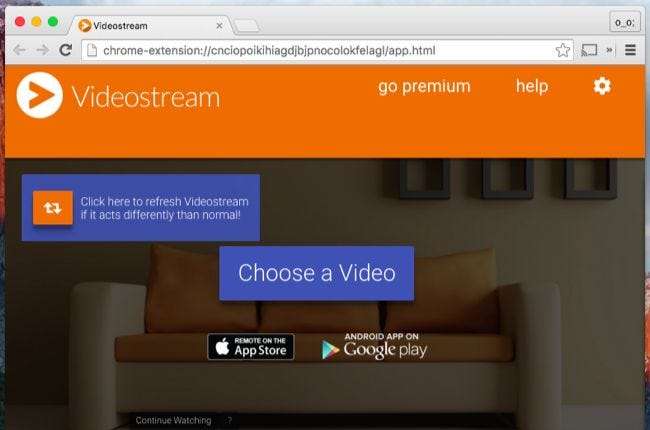
További beállítás szükséges: A Plex Media Server
ÖSSZEFÜGGŐ: Videók átküldése a Plex Media Serverről a Chromecastra
A Plex Media Server integrált Chromecast támogatással rendelkezik. A Plex népszerű média szerver megoldás telepítenie kell az egyik számítógépére. Miután ezt megtette, hozzáférhet az összes többi eszközéről. A Plex számos eszközzel rendelkezik alkalmazásokkal, a mobiltelefonoktól és a videojáték-konzoloktól kezdve az Apple TV-ig és a Roku-ig.
Ha rendelkezik Chromecasttal, akkor megnyithatja a Plex webalkalmazást a Chrome-ban, és videókat és más médiafájlokat „átküldhet” közvetlenül a Chromecastra. A Chromecast közvetíti az adathordozókat a Plex médiaszerverről. Nézze meg útmutatónkat további információk a beállításokról, ha lépésről lépésre van szüksége.
Ha csak néhány videót szeretne néha megnézni, akkor a Videostream ugyanezt csinálja beállítási folyamat nélkül. De ha egy teljes körű otthoni médiaszervert szeretne beállítani, akkor a Plex az Ön számára működik.
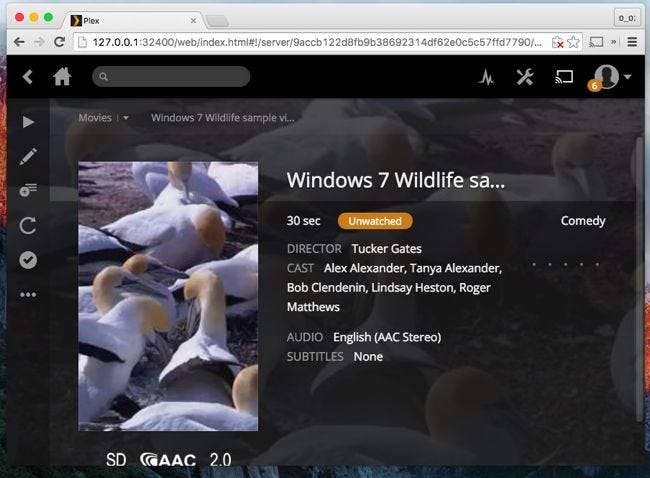
Nem ajánlott: Böngésző fül vagy teljes asztali adatfolyam
ÖSSZEFÜGGŐ: Tükrözze számítógépe képernyőjét a tévéjén a Google Chromecast segítségével
Egy csipetnyi módon megteheti ezt a Google Cast Chrome böngészőjéhez tartozó funkciókkal. Húzza a videofájltípust, amelyet a Chrome támogat - mint egy MP4 fájl - a Chrome böngészőablakába, és a Chrome ezt a videofájlt egy lapon tudja lejátszani. Kattintson a Google Cast bővítmény ikonjára, válassza ki a Chromecastot, és megteheti Chromecastolja az aktuális fület - és a benne lejátszott videó.
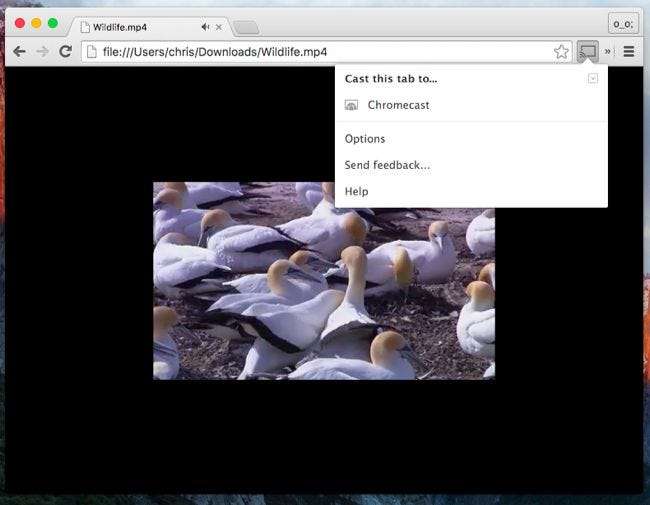
Lejátszhatja a videót egy másik alkalmazással az asztalon, például VLC-ben vagy más médialejátszóban. Kattintson a Google Cast ikonra a Chrome-ban, kattintson a lefelé mutató ikonra a Chromecastja mellett, és válassza a „Teljes munkaasztal átküldése” lehetőséget. Tegye a videót teljes képernyőssé, és a Chromecastjára fog folyni.
Ezek a módszerek működhetnek, de valószínűleg nem akarja használni őket. A videó nem lesz olyan sima és éles, mintha a szokásos módon továbbítaná
A Chromecast nyilvánvalóan nem nyújt lehetőséget USB-meghajtó csatlakoztatására és a helyi fájlok lejátszására, ezért elakadt a hálózaton keresztüli streaming. A Videostream és a Plex ezt kihasználják, beállítva az egyik számítógépét, hogy médiaszerverként működjön, ahonnan a Chromecast csak a videofájlt továbbítja. Éppen ezért sokkal hatékonyabbak, mint a tabulátor és az asztali adatfolyam-streaming, amihez számítógépe megköveteli a képernyő rögzítését, egy videó kódolását és menet közben a készülékre történő streamelését.
Kép jóváírása: iannnnn a Flickr-en







